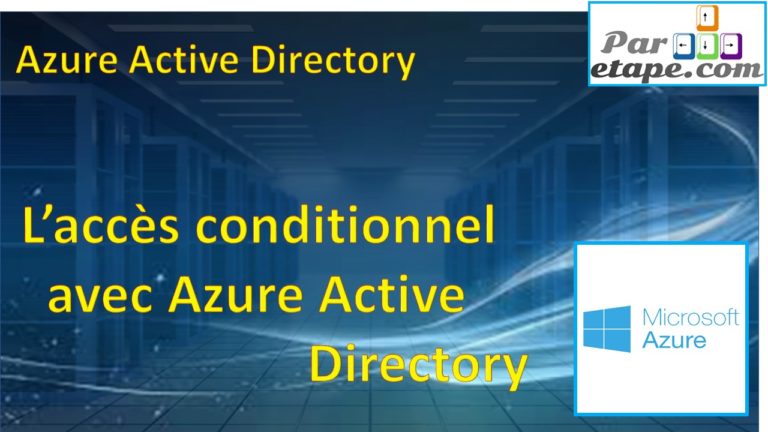SSO avec GLPI
SSO avec GLPI
Nous allons voir dans cette vidéo comment mettre en place le SSO ou l’identification intégrer dans notre GLPI. Pour rappel, GLPI est une solution open-source de gestion de parc informatique et de servicedesk.
C’est une solution donc gratuite et très efficace.
La série sur GLPI
 |
Installation et configuration de Fusion-Inventory dans GLPI Système de notification sous GLPI Utiliser l’active Directory sous GLPI Installation d’un serveur GLPI 0.90.1 |
Nous avons vu dans cette vidéo comment faire l’installation de notre serveur GLPi sous Windows 2012 R2, puis surtout comment intégrer nos utilisateurs Active Directory dans notre service GLPI.
Cet article fait suite a l’intégration de notre système GLPI avec l’Active Directory
Le problème est que même si notre compte d’utilisateur est dans le système GLPI, par défaut, notre utilisateur est encore obligé de s’identifier avec son nom d’utilisateur et son mot de passe. Vous me direz, et vous aurez raison, qu’il est plus facile de n’avoir qu’un seul nom et mot de passe à retenir, mais c’est encore mieux si nous n’avons même plus a nous identifier, mais que cela se fasse tout seule grâce au SSO avec GLPI.
Puisque nous sommes dans le monde Microsoft, ce n’est pas bien compliqué, il nous faut faire une petite modification dans GLPI et surtout dans IIS. Cette dans la vidéo que nous verrons ceci.
Je l’ai testé dans mon entreprise et je peux dire que ça fonctionne autant sous Internet Explorer que Chrome. Qui sont devenue les deux navigateurs les plus utilisés.
La vidéo |